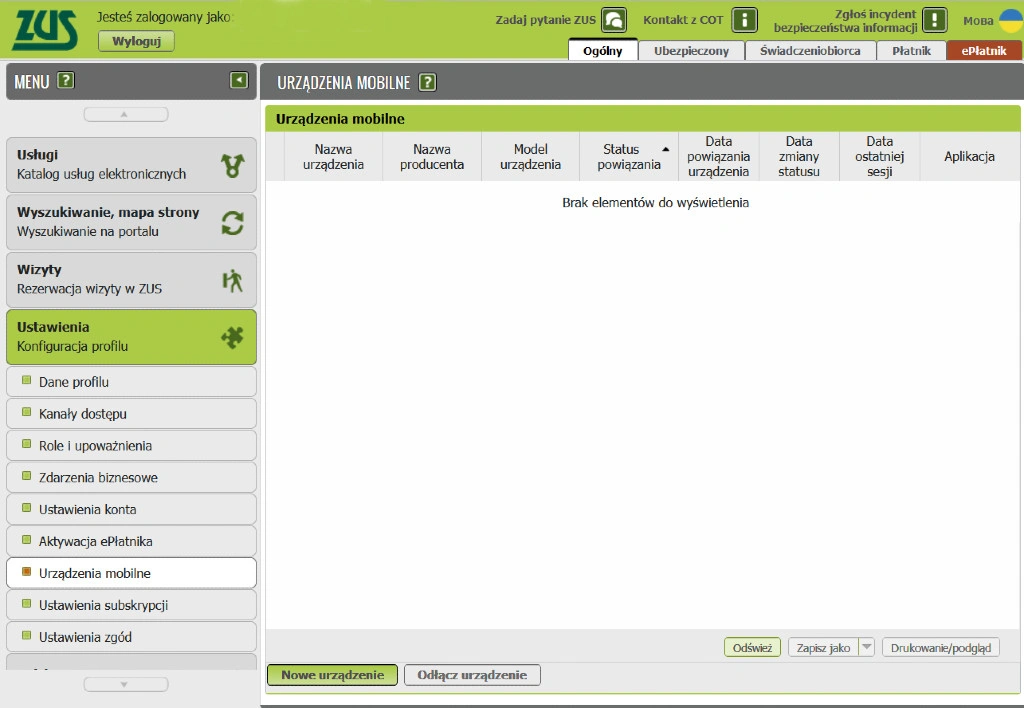ZUS wystartował z apką mobilną. Zainstalowałem, faktycznie działa, ale na razie niewiele potrafi
Zakład Ubezpieczeń Społecznych dorobił się pierwszej aplikacji mobilnej. mZUS już działa, ale na razie jej funkcjonalność jest mocno ograniczona. Po połączeniu ze swoim kontem PUE ZUS uzyskamy dostęp do informacji i wniosków o świadczenia socjalne dla rodziny typu 500+ i 300+.

Nowa apka ZUS-u bez większego rozgłosu pojawiła się w Google Play i App Store w poniedziałek. Nazwa mZUS może być nieco myląca, ponieważ nie jest to mobilny odpowiednik desktopowego panelu PUE ZUS, a jedynie skromny wycinek spraw, które załatwiamy w tej instytucji.
Na razie apka przyda się tylko osobom, które przymierzają się do złożenia wniosku o świadczenie wychowawcze 500+ lub o świadczenie Dobry Start 300+. Jest jeszcze możliwość odbierania powiadomień w prawie tych programów i to właściwie wszystko.
ZUS obiecuje, że w przyszłości funkcje aplikacji będą rozbudowywane, na przykład o kolejne wnioski o świadczenia dla rodziny. Na razie nic nie wiadomo o tym, by za pomocą apki można było w przyszłości na przykład sprawdzać stan rozliczeń składek, czy składać wnioski o wypłatę zasiłku chorobowego.
Na plus można zaliczyć uruchomienie już na starcie apki funkcji logowania za pomocą biometrii. To nie takie oczywiste, bo na przykład dla twórców rządowej apki mObywatel było to niewykonalne. Biometryczne logowanie do tego wirtualnego portfela pojawiło się całkiem niedawno.
Wiele osób zainstaluje apkę mZUS z czystej ciekawości. Jeśli ma działać, trzeba ją połączyć ze swoim kontem PUE ZUS. Cała procedura jest bardzo prosta i nie powinna nastręczyć żadnych problemów. Apka jak za rękę przeprowadza nas przez ten proces, a wszystko załatwimy w dosłownie dwie, trzy minuty.
Najpierw klikamy „aktywuj aplikację”, a potem potwierdzamy, że zapoznaliśmy się z regulaminem, którego – nie oszukujmy się – nie przeczytaliśmy. Teraz możemy na chwilę odłożyć smartfon i zalogować się do PUE ZUS na komputerze.
Po zalogowaniu się wybieramy z menu po lewej stronie przycisk „ustawienia”, a potem klikamy „urządzenia mobilne”. Odszukujemy przycisk „nowe urządzenie” i klikamy, dzięki czemu na ekranie pojawia się kod QR. Bierzemy z powrotem smartfon do ręki i skanujemy. Wtedy pojawia się okienko, w którym musimy wpisać kod wysłany mailem. Ustawiamy PIN do apki, a możemy jeszcze zaznaczyć opcję logowania za pomocą biometrii i gotowe.